How to Download Video from Internet
ذخیره ویدیوهای موجود در سایتها و صفحات اینترنتی
سایتها و شبکههای اجتماعی بسیاری قابلیت به اشتراکگذاری ویدیو دارند که با ورود به آنها به طیف گستردهای از کلیپها و ویدیوهای کوتاه در زمینههای مختلف دسترسی خواهید داشت. برخی از این وب سایتها علاوه بر تماشای آنلاین، امکان دانلود مستقیم ویدیو را نیز به شما میدهند، اما این قابلیت معمولا در وب سایتهای مطرح وجود ندارد. علاوه بر آن، این وب سایتها همیشه سعی میکنند از دانلود فیلم توسط کاربران جلوگیری کنند تا کاربر برای دیدن مجدد فیلم اقدام به ورود چند باره به وب سایت کنند.
مشکلات تماشای آنلاین ویدیوها
مشاهده فیلمها در حالت آنلاین حداقل برای کاربران ایرانی همراه با مشکلات زیادی خواهد بود. سرعت پایین بارگیری اطلاعات توسط مرورگر نسبت به سرعت دانلود باعث میشود کاربر زمان زیادی را صرف لود شدن کامل فیلم کند. توقفهای مکرر در طول نمایش فیلم که به دلیل لود نشدن کامل فیلم صورت میگیرد نیز ممکن است موجب آزار کاربران شود. همچنین مشاهده فیلمها به صورت آنلاین به دلیل محدودیتهای موجود، ترافیکی اینترنتی بیشتری را به هدر خواهد داد. از اینرو پیشنهاد میشود فیلمهای آنلاین را حتی اگر نمیخواهید ذخیره کنید، دانلود و بر روی سیستم خود ببینید.
روش دانلود ویدیوهای آنلاین
بسته به اینکه قصد دانلود ویدیو از چه وب سایتی را دارید، روشهای متفاوتی وجود دارد. به عنوان مثال وب سایتهایی وجود دارند که آدرس صفحه کلیپ مورد نظر در وب سایت یوتیوب را از شما دریافت و لینک دانلود آن را در اختیار شما قرار میدهند. اما راهکارهای جامعتری نیز وجود دارند که امکان ذخیره ویدیوهای آنلاین و دانلود ویدیوهای موجود در سایتهای اینترنتی مختلف را به شما میدهند.
استفاده از نرم افزارهای مدیریت دانلود
نرم افزارهای مدیریت دانلود معمولا افزونهای برای دانلود کلیپهای موجود در سایتهای اینترنتی بر روی مرورگر نصب میکنند.
این افزونهها امکان دانلود کلیپهای موجود در صفحات اینترنتی را به سادگی هر چه تمام به کاربران خواهد داد.
استفاده از نرم افزار Internet Download Manager
بهترین برنامه در این زمینه، نرم افزار Internet Download Manager است. کافیست این نرم افزار را نصب کنید تا به محض پخش ویدیوهای موجود در صفحات وب، دکمهای در بالای پنجره پخش فیلم برای دانلود ویدیو مربوطه نمایش داده شود.
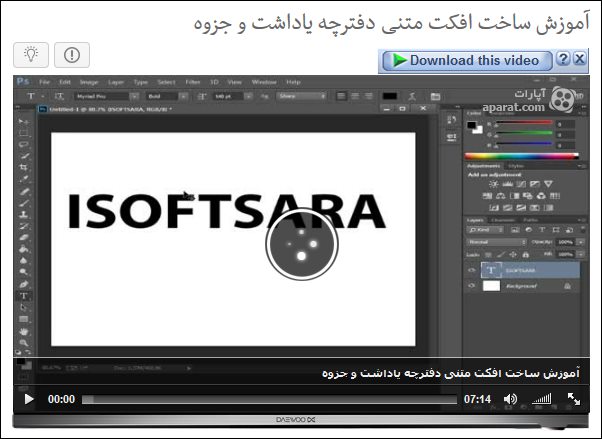
این روش یکی از کارآمدترین روشهای موجود است و بر روی تمام مرورگرهای مطرح و سایتهای اینترنتی قابل انجام است.
البته برخی وب سایتها نظیر Youtube به صورت مستمر سعی در انجام تمهیداتی برای جلوگیری از دانلود فیلمها توسط کاربران دارند. تولید کنندگان IDM نیز به صورت متقابل با بروز رسانی نرم افزار، سعی در برداشتن این محدودیت دارند. از اینرو اگر ویدیوهای موجود در سایت مورد نظر توسط IDM قابل شناسایی و دانلود نبود، سعی کنید آخرین نسخه از نرم افزار IDM را دریافت و نصب کنید.
استفاده از نرم افزار VideoCacheView
VideoCacheView ابزاری ساده و کارآمد است که با اسکن کامل کش مرورگرهای اینترنت اکسپلورر، اپرا، گوگل کروم، فایرفاکس و دیگر مرورگرهای بر پایه موزیلا و کروم، تمام فایلهای ویدیویی ذخیره شده در آنها را نمایش داده و به شما اجازه میدهد به راحتی فایلهای ویدیویی موجود را بر روی سیستم خود ذخیره کنید. شما میتوانید هر زمان که که مایل بودید به صورت مستقیم نیز فیلمهای موجود در کش مرورگر را بدون ذخیره بر روی سیستم مشاهده کنید.
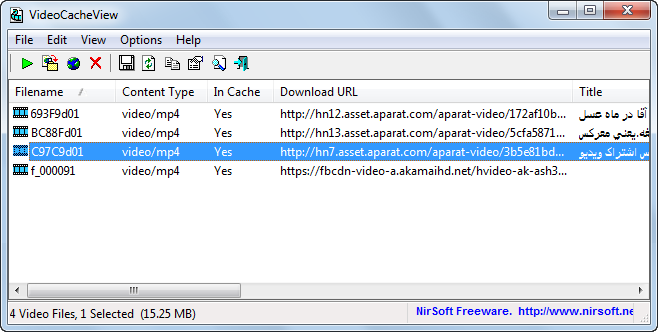
در واقع این نرم افزار ویدیوهایی که قبلا توسط مرورگر مشاهده کردهاید را از کش فراخوانی و در اختیار شما قرار میدهد و امکان دانلود مستقیم ویدیوهای موجود را ندارد. با توجه به موارد فوق اگر امکان دانلود ویدیویی را از وب سایتهای به اشتراکگذاری به هر دلیلی نداشتید، کافیست توسط مرورگر آن را به صورت کامل مشاهده و پس از بستن مرورگر با استفاده از این نرم افزار، ویدیو بارگیری شده در کش مرورگر را بر روی سیستم خود ذخیره کنید.
نرم افزار VideoCacheView اطلاعات جامعی از ویدیوهای موجود در کش نظیر نام و فرمت فایل، آدرس اینترنتی و مرورگر مربوطه، نام ویدیو، حجم، تاریخ دریافت و … در اختیار شما قرار میدهد که میتواند در یافتن ویدیو مورد نظر به شما کمک میکند.
از دیگر قابلیتهای این برنامه امکان نمایش فایلهای صوتی، تصاویر و فایلهای فلش (SWF) موجود در کش میباشد.
استفاده از نرم افزار Replay Media Catcher
Replay Media Catcher نرم افزاری قدرتمند برای ضبط و ذخیرهسازی کلیپهای صوتی و تصویری و رسانههای استریم اینترنتی بر روی سیستم است. این نرم افزار کاربری بسیار سادهای دارد. کافیست کلیپها یا تراکهای صداهای موجود در وب سایتهای اینترنتی را پخش کنید تا به صورت خودکار (در صورت فعال کردن حالت Auto) و بدون نیاز به انجام کار دیگری، یک کپی از آن بر روی سیستم شما ایجاد شود. همچنین شما میتوانید کلیپهای صوتی و تصویری مورد نظر را به فرمتهای دیگری تبدیل و آنها را بر روی سیستم خود ذخیره کنید.
برای دانلود دستی کلیپ صوتی یا تصویری مورد نظر، کافیست لینک صفحه ویدیو را در فیلد موجود وارد و بر روی دکمه Download کلیک کنید تا عملیات دانلود فایل انجام شود.
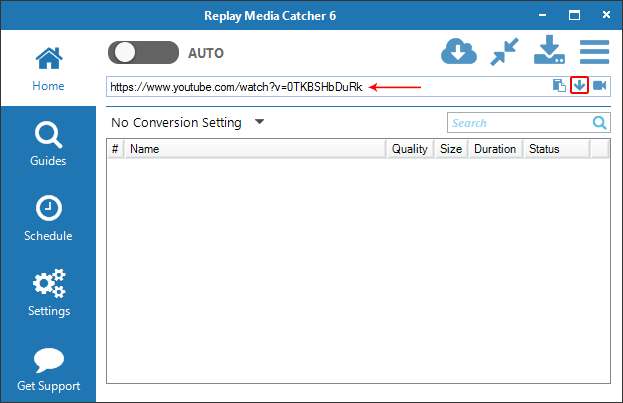
ممکن است پیش از انجام عملیات دانلود، پنجره انتخاب فرمت مورد نظر برای ذخیرهسازی فایل نیز نمایش داده شود.
در این صورت میتوانید فرمت و کیفیت مورد نظر برای ذخیرهسازی کلیپ را نیز انتخاب کنید.
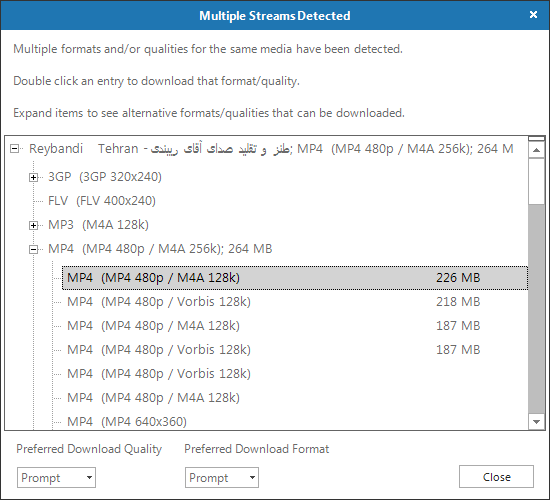
- How to Download Video from Internet1
- دانلود فیلمهای سایت یوتیوب1
- دانلود ویدیو از اینترنت3
- دانلود ویدیو از سایت9
- ذخیره ویدیوهای آنلاین1
- روش دانلود کلیپ از اینترنت1
- روش دانلود کلیپ از اینستاگرام1
- روش دانلود کلیپ از توییتر1
- روش دانلود کلیپ از فیسبوک1
- روش دانلود کلیپ از یوتیوب1
- نرم افزار ذخیره ویدئوهای انلاین1
- چگونه کلیپهای اینترنتی را دانلود کنم1





سلام.
میشه بفرمایید خود سایت یوتیوب که فیلتر هست رو چطوری باید باز کرد؟ روش تست شده ای هست؟ سپاس